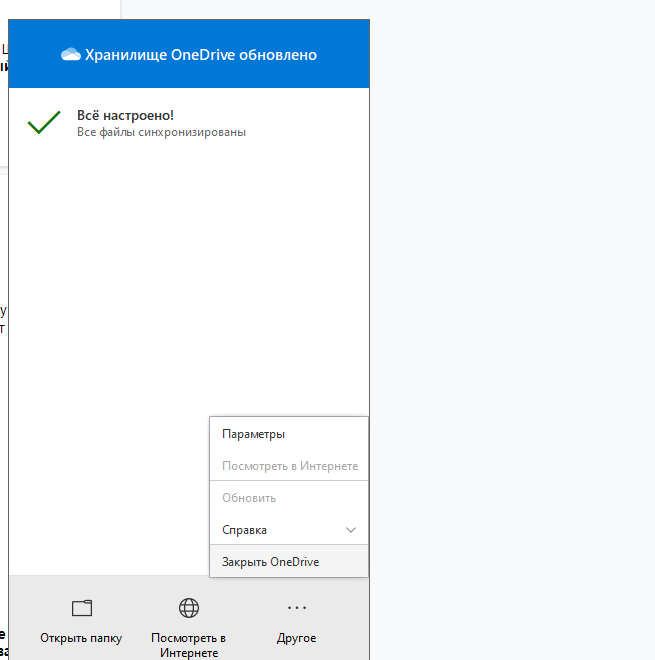- Оптимизация настроек Escape From Tarkov
- Минимальные системные требования
- Рекомендуемые системные требования
- Обновите драйверы видеокарты
- Настройка графики
- Настройка игры
- Оптимизация настроек Панели управления NVIDIA
- Оптимизация настроек AMD Radeon
- Оптимизация обновления Windows
- Отключение OneDrive
- Оптимизация Discord
- Оптимизация Google Chrome
- Оптимизация электропитания
- Включить игровой режим
- Заключение
- Действенная оптимизация Escape from Tarkov для слабых ПК
- Трейнеры для Cyberpunk 2077
- Промокоды Roblox на январь 2021
- Как заработать много денег в Forza Horizon 4
- Содержание
- Как правильно оптимизировать Escape from Tarkov для слабых ПК
- Оптимальная конфигурация ПК
- Создайте точку восстановления системы
- Загрузите архив с готовыми параметрами
- Что это за файлы и как они помогут оптимизировать игру?
- Tarkov Process priority
- Reg Optimization Fixes
- GPU Settings
- Настройки графики в EFT
Оптимизация настроек Escape From Tarkov
Escape from Tarkov находится в раннем доступе с августа 2016 года и до сих пор не выходит из стадии беты. Как можно предположить, в игре есть проблемы с производительностью, но надеемся, наше руководство позволит вам с ними разобраться.
Мы поможем вам с оптимизацией настроек Escape from Tarkov, которая позволит вам играть более гладко. В этом гайде мы коснемся таких проблем с быстродействием Escape from Tarkov, как лаги, замирания, стабильно низкая частота кадров, дергание, резкие пики задержки и внезапные падения частоты кадров.
Первое, что вам нужно сделать – убедиться, что ваш компьютер удовлетворяет указанным ниже системным требованиям. Если ваше железо им не соответствует, упомянутые проблемы могут быть связаны именно с этим. В таком случае мы рекомендуем сделать апгрейд. Игра сильно нагружает процессор, поэтому освободите его ресурсы или купите более мощный.
Минимальные системные требования
- Операционная система: Windows 7/8/10 (64-бит)
- Процессор:Intel Core 2 Duo/Intel Core i3 2.4 ГГц или AMD Athlon/Phenom 11 2.6 ГГц
- Память: 6 Гб
- Видеокарта: DX9-совместимая видеокарта с 1 Гб видеопамяти
- Место на диске: 20 Гб
Рекомендуемые системные требования
- Операционная система: Windows 7/8/10 (64-bit)
- Процессор: Intel Core i5/Intel Core i7 3.2 ГГц, AMD FX/AMD Athlon 3.6 ГГц
- Память: 8 Гб
- Видеокарта: DX11-совместимая видеокарта с 2 Гб видеопамяти
- Место на диске: 20 Гб
Бывает, что в требованиях к видеокарте указывается одна или несколько моделей, но это не тот случай. Чтобы проверить, с какой версией DirectX cовместима ваша карта, выполните следующие действия:
- Откройте меню Пуск.
- В строке поиска введите dxdiag и нажмите Enter.
- При запросе разрешения на проверку наличия цифровой подписи драйверов мы рекомендуем вам кликнуть Да.
Теперь вы должны увидеть свою версию DirectX.
Существует множество методов повысить быстродействие в Escape from Tarkov. Начнем с наиболее очевидного.
Обновите драйверы видеокарты
Это может показаться банальным, но обновление драйверов – действительно первое, что стоит попробовать, потому что как правило новые драйверы AMD и NVIDIA способны значительно повысить частоту кадров. Это легко и не отличается от обновления любых других программ.
Откройте приложение AMD Radeon Software (для видеокарт AMD) или NVIDIA GeForce Experience (для видеокарт NVIDIA) и проверьте наличие обновлений. Если они доступны, скачайте и установите их.
Настройка графики
Следующий шаг – оптимизация настроек в самой игре. Скорее всего, вы искали здесь именно это, так что давайте приступим.
Обратите внимание, что это настройки для высокого быстродействия, актуальные прежде всего для систем, едва соответствующим минимальным или рекомендуемым требованиям. Если у вас мощный компьютер, и вы не хотите жертвовать графикой ради быстродействия, этот этап можно пропустить.
Вот что необходимо сделать:
- Запустите Escape from Tarkov.
- Откройте меню Настройки и кликните по вкладке Графика.
- Установите Разрешение экрана равным собственному разрешению вашего монитора.
- Выберите Режим экрана Fullscreen.
- Убедитесь, что галочка Верт.синх. не выставлена.
- Установите среднее Качество текстур.
- Установите низкое Качество теней.
- Установите параметр Детализация объектов в 3.5.
- Установите параметр Общая видимость в 3000.
- Установите параметр Видимость теней в 75.
- Выберите Сглаживание TAA.
- Установите Resampling в 1x off.
- Отключите HBAO.
- Отключите SSR.
- Для параметра Анизотропная фильтрация выберите Только текстуры.
- Установите Резкость в 1.3.
- Задайте Лимит кадров в лобби равным 60.
- Задайте Лимит кадров в игре равным 120.
- Снимите галочку Z-Blur.
- Снимите галочку Хром. аберрации.
- Снимите галочку Шум.
- Снимите галочку Тень от травы.
Настройка игры
Для повышения быстродействия можно также дополнительно оптимизировать игровые настройки. Просто выполните следующие действия:
- В меню Настройки кликните по вкладке Игра.
- Если у вас видеокарта NVIDIA, в случае проблем с быстродействием снимите галочку Включить NVidia Highlights.
- Установите галочку Автоочистка оперативной памяти.
- Убедитесь, что установлена галочка Использовать только физические ядра, если у вас процессор с поддержкой многопоточности или SMT.
- Установите Область обзора в 75 (или выше, если вам так нравится и есть возможность).
- Установите Качание головы в 0.2.
Оптимизация настроек Панели управления NVIDIA
Если у вас видеокарта NVIDIA, настройки Панели управления NVIDIA можно оптимизировать следующим образом:
- Откройте Панель управления NVIDIA.
- Кликните по пункту Регулировка настроек изображения с просмотром в левой части вкладки Параметры 3D.
- Кликните Пользовательские настройки с упором на и переместите слайдер в сторону значения Производительность, если он еще не там.
- Кликните Применить.
Отлично! Теперь давайте установим ряд настроек специально для Escape from Tarkov:
- Кликните Управление параметрами 3D.
- Кликните Программные настройки.
- Выберите в выпадающем меню Escape from Tarkov. Если игры там нет, кликните Добавить и найдите EscapeFromTarkov.exe.
- Установите параметр Режим управления электропитанием в значение Максимальная производительность. Возможно, потребуется сравнить этот вариант с режимом Оптимальное электропитание, потому что эффект зависит от конкретной видеокарты.
- Установите параметр Предпочтительная частота обновления в значение Максимально доступная.
- Включите Кэширование шейдеров.
- Установите параметр Фильтрация текстур — качество в значение Высокая производительность.
- Отключите параметр Тройная буферизация.
- Отключите параметр Вертикальный синхроимпульс.
- Установите параметр Заранее подготовленные кадры виртуальной реальности равным 1.
Если вы играете на ноутбуке, убедитесь, что в качестве предпочтительного графического процессора выбран Высокопроизводительный процессор NVIDIA
Оптимизация настроек AMD Radeon
Если у вас видеокарта AMD, настройки можно оптимизировать следующим образом:
- Откройте Настройки Radeon.
- Кликните по вкладке Игры.
- Кликните по разделу Глобальные настройки.
- В пункте Режим сглаживания выберите Переопределить настройки приложения.
- Установите Уровень сглаживания в 2X.
- Включите Режим анизотропной фильтрации.
- Установите Уровень анизотропной фильтрации в 2X.
- В Качество фильтрации текстур выберите Производительность.
- В Ждать вертикального обновления выберите Всегда выключено.
- В Режим тесселяции выберите Переопределить настройки приложения.
- Установите Максимальный уровень тесселяции в 32x или ниже.
Оптимизация обновления Windows
Далее мы можем сделать простой шаг, который освободит немного ресурсов:
- Откройте Обновление и безопасность на панели Параметры Windows.
- Кликните Оптимизация доставки.
- Убедитесь, что параметр Разрешить загрузки с других компьютеров отключен.
Отключение OneDrive
Мы также рекомендуем отключать OneDrive, если вы им не пользуетесь. Щелкните по значку OneDrive на панели задач правой кнопкой мыши и кликните Закрыть OneDrive.
Оптимизация Discord
Если во время игры вы пользуетесь Discord для связи, или он просто запущен, когда вы играете в одиночку, его тоже можно быстро оптимизировать. Вот как это делается:
- Откройте Discord и зайдите на страницу Настройки приложения.
- Кликните по пункту Внешний вид и отключите параметр Аппаратное ускорение.
- Кликните по пункту Оверлей.
- Убедитесь, что параметр Включить внутриигровой оверлей отключен.
Оптимизация Google Chrome
Если вы пользуетесь Google Chrome, аппаратное ускорение также стоит отключить:
- Откройте Google Chrome и зайдите на страницу Настройки.
- Прокрутите ее вниз до конца и откройте вкладку Дополнительные.
- Снова прокрутите вниз до конца и отключите параметр Использовать аппаратное ускорение (при наличии).
- Отключите параметр Не отключать работающие в фоновом режиме сервисы при закрытии браузера.
- Перезапустите Google Chrome.
Оптимизация электропитания
Можно повысить быстродействие, включив схему электропитания, ориентированную на высокую производительность. Вот как это делается:
- Откройте меню Пуск.
- Введите в строке поиска powercfg.cpl и нажмите Enter.
- Выберите схему Высокая производительность.
Включить игровой режим
В Windows 10 есть так называемый Игровой режим, который мы рекомендуем включить:
- Откройте меню Пуск.
- Введите Игровой режим и нажмите Enter.
- Убедитесь, что включен параметр Режим игры.
Если Escape from Tarkov у вас установлена на HDD (что мы не рекомендуем), можно существенно ускорить время загрузки, переместив игру на SSD (при наличии).
Заключение
Вот и все! Надеемся, что вы смогли поднять частоту кадров.
Если у вас высокий пинг, рекомендуем познакомиться с нашим руководством о том, как снизить пинг в играх. А так как Escape from Tarkov сильно загружает процессор, можно рассмотреть вариант покупки нового процессора, а может быть, видеокарты или дополнительной оперативной памяти, если у вас достаточно средств.
Источник
Действенная оптимизация Escape from Tarkov для слабых ПК
Трейнеры для Cyberpunk 2077
Промокоды Roblox на январь 2021
Как заработать много денег в Forza Horizon 4
Содержание
Некоторые пользователи многопользовательского онлайн шутера Escape from Tarkov сталкиваются с проблемой производительности игры на своих ПК. Сегодня мы расскажем действенный способ, как оптимизировать игру: убрать фризы, зависания и заставить EFT работать на полную мощность.
Важно: этот способ разработал знаменитый зарубежный блогер Panjno. Вы можете ознакомиться с оригиналом этого руководства и, если оно поможет вам исправить проблемы с производительностью игры, оставить положительный отзыв на видео ниже.
Примечание: способ был проверен нами на нескольких средних и слабых машинах, и, мы можем с уверенностью сказать, что он полностью действенный! Следуйте всем инструкциям и у вас всё получится!
Как правильно оптимизировать Escape from Tarkov для слабых ПК
Наверняка многие из вас сталкивались с частыми фризами и зависаниями в игре. В основном микрофризы происходят, когда на карте появляется много игроков, ботов, а в некоторых моментах даже обычный спавн босса в начале рейда может доставить некоторые неудобства игрокам. Мой хороший приятель при помощи таких микрофризов узнаёт, есть ли на карте босс со своей свитой.
Другие игроки «ловят» фризы во время перестрелок или взрыва гранат. Это самое неприятное в EFT, так как в данном случае пользователи не могут нормально пофайтиться с другими игроками. На самом деле это всё лечится довольно простым способом, но сперва разберёмся, какими параметрами должен обладать ваш ПК для комфортной игры в Escape from Tarkov.
Оптимальная конфигурация ПК
Уже много лет по сети «гуляет» слух, что разработчики видеоигр постоянно завышают минимальные и рекомендуемые системные требования для своих проектов. Возможно, это утверждение будет верным для некоторых отдельных игр, но не в случае с Escape from Tarkov. Будем честны, системные требования, заявленные разработчиками EFT на официальном сайте игры, намного занижены.
Минимальные системные требования
| Операционная система | Windows 7 / 8 / 10 (64 Bit) |
| Процессор | двух-ядерный процессор с тактовой частотой 2.4 GHz (Intel Core 2 Duo, i3), 2.6 GHz (AMD Athlon, Phenom II) |
| Оперативная память | 8 GB ОЗУ |
| Видеокарта | DX11 совместимая видеокарта с 1 Гб видеопамяти |
| Звук | DirectX совместимая аудиокарта |
| Сеть | постоянное соединение с интернетом |
| Место на диске | от 8 Гб |
Рекомендуемые системные требования
| Операционная система | Windows 7/8/10 (64 Bit) |
| Процессор | четырех-ядерный процессор с тактовой частотой от 3.2 GHz (Intel i5, i7), от 3.6 GHz (AMD FX, Athlon) |
| Оперативная память | от 12 GB ОЗУ |
| Видеокарта | DX11 совместимая видеокарта, от 2 Гб видеопамяти |
| Звук | DirectX совместимая аудиокарта |
| Сеть | постоянное соединение с интернетом |
| Место на диске | от 8 Гб |
Даже если ваш ПК соответствует рекомендуемым системным требованиям, вы всё же можете сталкиваться с проблемами в производительности и частыми зависаниями.
Для комфортной игры, Escape from Tarkov нужно обязательно устанавливать на твёрдотельный SSD-накопитель. В этом случае вы автоматически ускорите процесс загрузки карт, объектов и возможно избавитесь от некоторых микрофризов!
Создайте точку восстановления системы
Перед тем, как вы начнёте действовать инструкции по оптимизации EFT, обязательно создайте точку восстановления для операционной системы Windows. Этим действием вы обезопасите систему от непредвиденных ошибок, так как сможете вернуть её в исходную точку всего несколькими кликами.

Для этого выполните следующие действия:
- Откройте панель управления и введите строку «Создание точки восстановления» (для windows 10), или «Параметры восстановления системы» (для windows 7).
- Выберите системный диск и кликните «Создать…».
- Откройте «Этот компьютер» (мой компьютер).
- Выберите «Свойства компьютера».
- Перейдите во вкладку «Защита системы».
Теперь, даже если во время оптимизации что-то пойдёт не так, вы сможете перезагрузить ПК, запустить систему в безопасном режиме и при помощи этой функции несколькими кликами можете откатить внесённые изменения в редактор реестра. Сделали? Тогда едем дальше.
Загрузите архив с готовыми параметрами
На этом пункте большинству игроков захотелось закрыть руководство, так как скачивать «какие-то там» параметры и устанавливать их на свой ПК — не безопасно. Не стану спорить, впервые услышав об этом способе я подумал точно также. Но, кто не рискует… тот играет с фризами!
Итак, если вы всё таки решительный игрок, который хочет избавиться от фризов и зависаний, то смело жмите на кнопку ниже и загружайте небольшой RAR-архив. Он совершенно безопасен и проверен в действии ни одной сотней пользователей.
Разархивируйте файлы в любое удобное для вас место на диске и откройте папку EFT FPS Pack By Panj. Выберите папку Optimizations в которой находятся необходимые элементы для оптимизации игры.
Что это за файлы и как они помогут оптимизировать игру?
Все представленные файлы в архиве — файлы реестра. Запуская этот файл, вы автоматически меняете конфигурацию нужных файлов реестра. Это сделано для того, чтобы вы не заморачивались, не искали файлы реестра и в ручную не прописывали нужные параметры.
Tarkov Process priority
Первая папка в нашем списке — это Tarkov Process priority. Внутри вы найдёте три файла, которые изменяют конфигурацию реестра, выставляя приоритет игры во время обработки его процессором. Это похоже на то, что вы бы могли сделать вручную через диспетчер задач. Но в этом случае, вам не нужно будет каждый раз сворачиваться на рабочий стол, искать процесс EFT и изменять его приоритет. Это будут делать за вас файлы реестра.
- TarkovNormalPriority — это стандартное значение приоритета игры. Если вы столкнётесь с проблемами во время высокого приоритета или приоритета реального времени, то откройте этот файл и всё вернётся на свои места.
- TarkovHighPriority— это высокий приоритет игры. Мы рекомендуем выбрать именно этот параметр, так как в большинстве случаев его хватит с головой.
- TarkovAboveNormalPriority — приоритет реального времени. Рекомендуется только для очень слабых машин (зачем вы на своих вёдрах пытаетесь играть в Тарков, камон?).
Reg Optimization Fixes‘>
Reg Optimization Fixes
Переходим во вторую папку, название которой написано в подзаголовке выше. Давайте разберёмся, что здесь нужно включить и как это всё поможет нам оптимизировать EFT.
- Disable DVR 1 — Xbox DVR – это поставляемое вместе с Windows 10 приложение на универсальной (UWP) основе, предназначенное в основном для создания скриншотов и записи игрового процесса в Xbox Live, Steam и других популярных сервисах. Как вы понимаете, этот файл реестра помогает отключить «полезную» функцию от Xbox, которая буквально «пожирает» ресурсы вашего ПК.
- Disable DVR 2 — эту штуку нужно отключить в двух местах, иначе ничего не сработает.
- fullscreenfix — по названию понятно, что этот параметр призван «починить» настройки полноэкранного режима.
- Game Optimizations — оптимизация Escape from Tarkov, разработанная Панчем для своих зрителей (теперь и для наших читателей).
- Low-Med Optimization — оптимизация для средне-слабых игровых сборок (подойдёт владельцам ПК с i3, i5, i7 — 6 поколения и ниже).
- Med-High Optimization — оптимизация для средне- и высокопроизводительных игровых сборок (i3, i5, i7 — выше 6 поколения и i9 любого поколения).
Обратите внимание, что помимо файлов реестра, в этой папке есть ещё одна папочка с очень длинным названием Default Reg files to revert to stock if wanted. Она нужна для того, чтобы вы могли в любой момент откатить изменения, если вдруг столкнётесь с любыми проблемами в системе. Для этого откройте все файлы в этой папке и перезагрузите ПК.
GPU Settings
В зависимости от вашей видеокарты, вам останется лишь проделать небольшую настройку вашего графического адаптера. Это можно сделать как владельцам Nvidia, так и обладателям AMD Radeon. В папке вы найдёте несколько наглядных скриншотов с инструкциями, поэтому нет особого смысла описывать каждое действие в этой статье.
После того, как вы завершите настраивать графический адаптер, не забудьте перезагрузить ПК и убедиться, что система работает нормально. Только после этого можно переходить во внутриигровые настройки графики!
Настройки графики в EFT
Графические настройки следует выставлять в зависимости от конфигурации вашего ПК. Если у вас очень слабая сборка, то нужно убрать следующие параметры:
- Во вкладке «Игра» снимаем галочки с параметров «Автоочистка оперативной памяти» и «Использовать только физические ядра». Этот пункт можно проделать всем игрокам без исключения, так как от этого вы только выиграете несколько кадров.
- Попробуйте снизить качество текстур. Низкое качество мы рекомендуем устанавливать только обладателям очень слабых игровых сборок.
- Полностью убираем видимость теней и качество теней. Тени — наиболее требовательный графический элемент, поэтому на его обработку будет выделено много ресурсов, которые нам не хотелось бы растрачивать попусту.
- Отключаем Анизотропную фильтрацию.
- Параметр Resampling по умолчанию x1. Попробуйте понизить его до x0,5. Если вы не почувствуете разницу, то верните настройки по умолчанию.
Остальные графические настройки мы рекомендуем устанавливать на свой вкус. Это всё, что вам нужно знать о действенной оптимизации Escape from Tarkov. Напишите в комментариях, что вы думаете по поводу этого способа оптимизации игры.
Авторизируйтесь на сайте , чтобы оставлять комментарий или оценить статью
Источник